Ach, presentaties. Ze zijn de vloek van mijn bestaan, terwijl ze ook buitengewoon behulpzaam en geweldig zijn - allemaal tegelijk. Ik vertrouw sterk op Google Presentaties voor mijn schoolwerk (ik ben terug op de universiteit op de rijpe leeftijd van 48 jaar om Tenslotte die bachelor afmaken!). Het delen van en samenwerken met anderen aan uw presentaties is eenvoudig en efficiënt, en dat is wat ik nodig heb als ik aan een project probeer te werken. Ik weet zeker dat er veel dingen zijn waar je van kunt dromen om deze software voor te gebruiken, en ik vind het geweldig als je je creaties met mij deelt!
Een ding dat niet helemaal intuïtief is om te doen in Dia's, is om tekst met kleur te markeren. Hier is hoe het is gedaan.
Tekst markeren vanaf bureaublad
- Het eerste dat u moet doen, is de dia in uw presentatie kiezen die de tekst bevat die u moet markeren. Met die specifieke dia open, gebruik je je cursor om tekst te selecteren zoals je deed in Google Documenten.
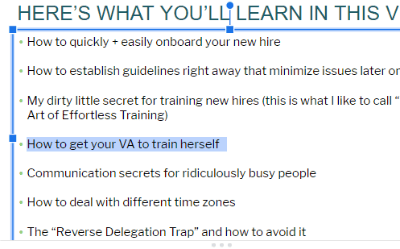
- Nogmaals - net als in Documenten - klik op het kleine potloodpictogram bovenaan en kies je kleur. Zodra je dit hebt gedaan, klik je buiten je dia en de kleur is toegepast.
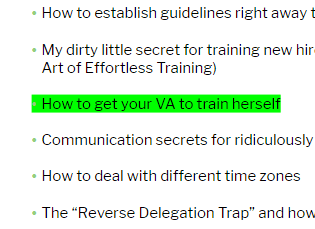
Markeer tekst met Android of iOS
Wat als je je computer of laptop niet in de buurt hebt, maar toch wat tekst moet markeren om een samenwerking af te ronden of verder te werken? Makkelijk! Pak je smartphone. Ik ga je de eenvoudige stappen geven. Houd er echter rekening mee dat u eerst de Google Presentaties-app moet downloaden van uw respectievelijke app store. Eenmaal geïnstalleerd, open je je presentatie en laten we DOEN dit:
- Tik op het tekstvak op uw dia om deze te selecteren.
- Klik bovenaan je scherm op de hoofdletter EEN
- Onder de "Tekst" tabblad, scroll naar beneden en kies "Markeer kleur". Kies je kleur en tik vervolgens op het kleine vinkje linksboven in je scherm om het op te slaan.
- Proficiat! Je hebt het gedaan! Zoals u zult zien, zijn er verschillende andere dingen die u vanuit hetzelfde scherm kunt doen om uw individuele dia's en hele presentatie op te vrolijken. Veel plezier met het verkennen - en onthoud dat je alles wat je probeert ongedaan kunt maken!
Zoals altijd help ik graag op welke manier dan ook. Laat een reactie achter of stuur me een e-mail. Als het antwoord te lang is voor een reactie, kan ik er misschien een artikel over schrijven.
Veel plezier met creëren!